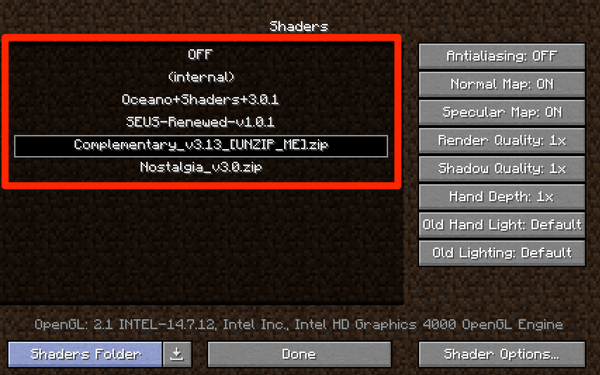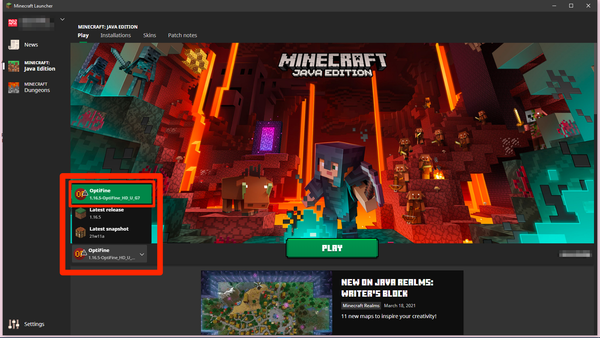A prima vista, “Minecraft” non è un gioco molto carino. Sembra più un mondo di Lego che altro, con blocchi affilati posizionati da grandi figure stilizzate.
Ecco perché migliaia di fan si sono sforzati di creare shader. Gli shader cambiano il modo in cui funziona l’illuminazione in Minecraft, che sembra semplice, ma può trasformare completamente l’aspetto del gioco. Una volta che inizi a giocare con gli shader, potresti chiederti come hai fatto a farne a meno.
Fortunatamente, installare gli shader in “Minecraft” è facile. Ecco come trovare shader, scaricarli e installarli nel tuo gioco.
Come installare gli shader “Minecraft”‘
L’installazione di shader in “Minecraft” è un processo in due parti. Fortunatamente, la prima parte, l’installazione di OptiFine, deve essere eseguita solo una volta e sei a posto per sempre.
Configura OptiFine
OptiFine è un’app di terze parti gratuita che ti consente di perfezionare e personalizzare la grafica di “Minecraft”. Il metodo esatto per installarlo e configurarlo sarà leggermente diverso a seconda che tu usi altre mod “Minecraft”, ma ecco i passaggi generali.
1. Scarica OptiFine dalla pagina dei download del sito Web , assicurandoti di selezionare la versione OptiFine che corrisponde alla versione di “Minecraft” in esecuzione. Salva il file da qualche parte in cui potrai trovarlo facilmente.
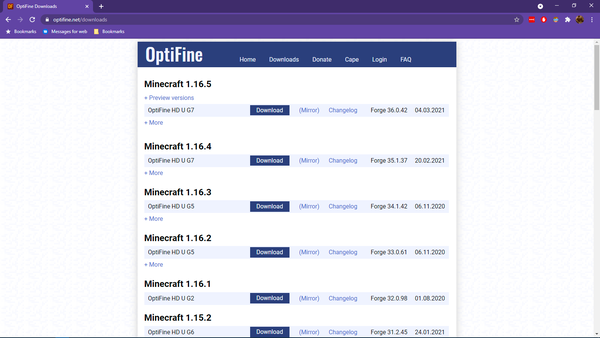
2. Trova il file .jar che hai scaricato e fai doppio clic su di esso per eseguire il programma di installazione. Fare clic su “Installa”. Successivamente, dovresti vedere un messaggio che annuncia l’avvenuta installazione di OptiFine.
3. Apri l’app Minecraft Launcher. Nel menu a discesa a sinistra del pulsante “Riproduci”, seleziona OptiFine (o “Forge” se desideri eseguire altre mod) e fai clic su “Riproduci”.
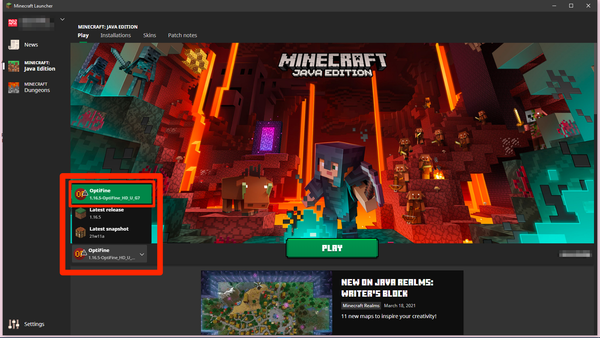
Ora installeremo i file shader.
Sposta i tuoi file shader
1. Dalla familiare schermata di introduzione di “Minecraft”, seleziona “Opzioni” e poi “Impostazioni video”.
2. In questa pagina dovresti vedere alcune nuove impostazioni. Fai clic su “Shader…”
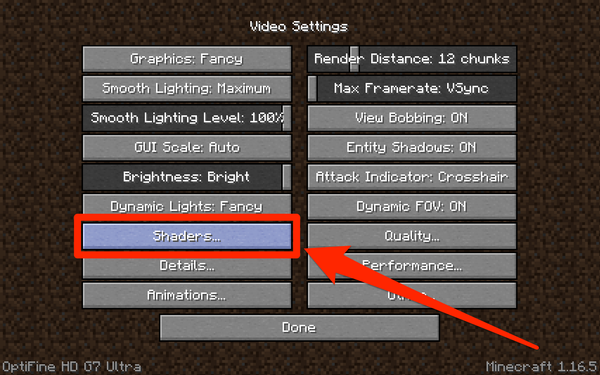
3. In basso a destra, seleziona “Cartella Shader”. Questo aprirà la cartella in cui andranno tutti i tuoi file shader.
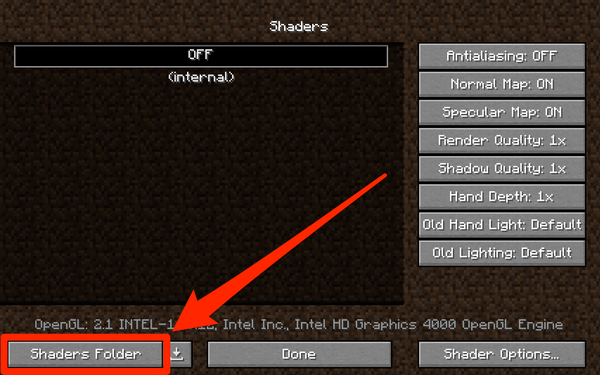
4. Prendi i file shader che hai scaricato e spostali in questa cartella. Ancora una volta, non decomprimerli.

5. Quando torni alla pagina Shader, dovresti vedere elencati i tuoi shader appena aggiunti. In caso contrario, chiudi “Minecraft” e riaprilo.
Come abilitare o disabilitare gli shader “Minecraft” durante il gioco
Se trovi che alcuni shader non funzionano bene con il tuo computer, o semplicemente non ti piace il loro aspetto, ecco come abilitare o disabilitare gli shader mentre stai giocando, senza eliminare completamente i file.
1. Durante la riproduzione, premere il tasto “Esc” per visualizzare la schermata del menu.
2. Proprio come hai aggiunto gli shader, seleziona “Opzioni…” quindi “Impostazioni video…” e “Shader…”
3. Per passare da uno shader all’altro — puoi avere un solo pacchetto di shader abilitato alla volta — seleziona lo shader che desideri dall’elenco delle opzioni disponibili. Quindi, fai clic su “Fine”.
4. Per disabilitare completamente gli shader, seleziona “OFF” nella parte superiore della pagina Shader e fai clic su “Fine”.